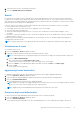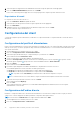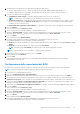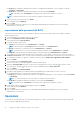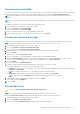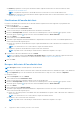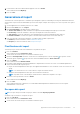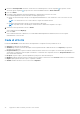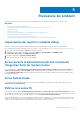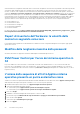Users Guide
Table Of Contents
- Dell Command | Integration Suite for System Center Versione 5.1 Guida dell'utente
- Introduzione
- Installazione, disinstallazione e aggiornamento di Dell Command | Integration Suite for Microsoft System Center
- Prerequisiti per l'installazione di Dell Command | Integration Suite for System Center
- Configurazione di un account di accesso alla rete
- Installazione di Dell Command | Integration Suite for System Center
- Opzioni di modifica o riparazione delle opzioni del programma nell'installer
- Aggiornamento di Dell Command | Integration Suite for System Center
- Disinstallazione di Dell Command | Integration Suite for System Center
- Uso di Dell Command | Integration Suite per System Center
- Gestione e aggiornamento dei punti di distribuzione
- Creazione di un'immagine di avvio Dell WinPE
- Creazione di un pacchetto di driver client Dell
- Importazione di pacchetti SCE di Dell Command | Configure
- Importazione di Dell Command | Monitor
- Creazione di una sequenza di attività
- Configurazione delle azioni della sequenza di attività
- Creazione di applicazioni mediante Dell Command | Software Gallery
- Applicazione Dell Command | Intel vPro Out of Band
- Prerequisiti del software
- Configurazione di WinRM su sistemi client
- Avvio dell'applicazione Dell Command | Intel vPro Out of Band
- Configurazione dell'account
- Individuazione Client
- Impostazioni
- Provisioning remoto
- Prerequisiti per il provisioning remoto
- Licenze di provisioning remoto
- Configurazione del certificato di provisioning remoto
- Configurazione della funzione di provisioning remoto
- Aggiornamento di Intel Setup and Configuration Software dopo l'abilitazione del provisioning remoto
- Preparazione dei sistemi client Intel vPro per il provisioning remoto
- Provisioning dei sistemi client remoti
- Provisioning USB
- Indicazioni
- Configurazione del client
- Operazioni
- Generazione di report
- Coda di attività
- Risoluzione dei problemi
- Impostazione dei registri in modalità debug
- Errore durante la disinstallazione di Dell Command | Integration Suite for System Center
- Firma Authenticode
- KVM su rete senza fili
- Report di inventario dell'hardware: la velocità della memoria è segnalata come zero
- Modifica della lunghezza massima della password
- KVM Power Control per l'avvio del sistema operativo in S3
- L'azione della sequenza di attività Applica sistema operativo presenta un punto esclamativo rosso
- Riferimenti correlati
● Pianifica: per pianificare un orario per la cancellazione del disco rigido del sistema client. Per ulteriori informazioni, vedere
Pianificazione di Cancella dati client.
N.B.: Per pianificare un'operazione Cancella dati client remota, il client deve essere accessibile tramite la rete.
● Recupera: per recuperare lo stato di cancellazione del disco rigido del sistema client. Per ulteriori informazioni, vedere Recupero
dello stato di Cancella dati client.
Pianificazione di Cancella dati client
La funzione Cancella dati client cancella in remoto i dati sulle unità disco rigido dei sistemi client supportati. Per programmare una
cancellazione dei dati client:
1. Selezionare Pianifica e fare clic su Avanti.
Viene visualizzata la scheda Selezionare i client.
2. Cercare i sistemi client per cui si desidera pianificare una cancellazione remota dei dati.
3. Nell'elenco Client disponibili, selezionare i sistemi client che si desidera gestire e fare clic sul pulsante per spostare i sistemi
selezionati, oppure sul pulsante per spostare tutti i client Dell individuati nell'elenco Client selezionati.
4. Fare clic su Avanti.
5. Viene visualizzata la scheda Pianifica attività.
6. È possibile scegliere di applicare l'attività immediatamente o di pianificarne l'esecuzione successiva. A seconda della pianificazione
scelta, selezionare una delle seguenti opzioni:
● Esegui ora: le operazioni Cancella dati client vengono eseguite immediatamente e nella Coda attività viene visualizzato lo stato In
esecuzione.
N.B.: Se i sistemi client non sono connessi alla rete, eseguire nuovamente l'attività.
● Esegui alle: le operazioni Cancella dati client vengono inserite nella Coda attività.
N.B.: È possibile avviare Coda attività per visualizzare l'elenco delle attività completate e in sospeso.
7. Fornire una breve descrizione dell'attività e fare clic su Avanti.
N.B.:
Si consiglia di eseguire l'attività Recupera Cancella dati client per assicurarsi che le unità disco rigido dei sistemi client
siano state formattate correttamente. Per ulteriori informazioni, vedere Recupero di Cancella dati client.
8. Fare clic su Fine.
Recupero dello stato di Cancella dati client
N.B.: Recupera richiede lo stato dell'operazione Cancella dati client.
N.B.: Dopo aver impartito dal server al sistema client il comando di cancellazione da remoto dell'unità disco rigido, lo stato dell'attività
diventa Completata. Il processo di formattazione sul sistema client inizia solo dopo che lo stato è diventato Completata.
Per recuperare lo stato:
1. Selezionare Recupera e fare clic su Avanti.
Viene visualizzata la scheda Selezionare i client.
2. Cercare i sistemi client da cui si desidera recuperare lo stato di Cancella dati client.
3. Nell'elenco Client disponibili, selezionare i sistemi client che si desidera gestire e fare clic sul pulsante per spostare i sistemi
selezionati, oppure sul pulsante per spostare tutti i client Dell individuati nell'elenco Client selezionati.
4. Fare clic su Avanti.
5. Viene visualizzata la scheda Pianifica attività.
6. È possibile scegliere di applicare l'attività immediatamente o di pianificarne l'esecuzione successiva. A seconda della pianificazione
scelta, selezionare una delle seguenti opzioni:
● Esegui ora: lo stato delle operazioni Cancella dati client viene immediatamente recuperato e nella Coda attività viene visualizzato lo
stato In esecuzione.
N.B.: Se i sistemi client non sono connessi alla rete, eseguire nuovamente l'attività.
● Esegui alle: lo stato viene inserito nella Coda attività.
N.B.: È possibile avviare Coda attività per visualizzare l'elenco delle attività completate e in sospeso.
36 Applicazione Dell Command | Intel vPro Out of Band